Dica para Mac: Economize Cliques com Truque Simples
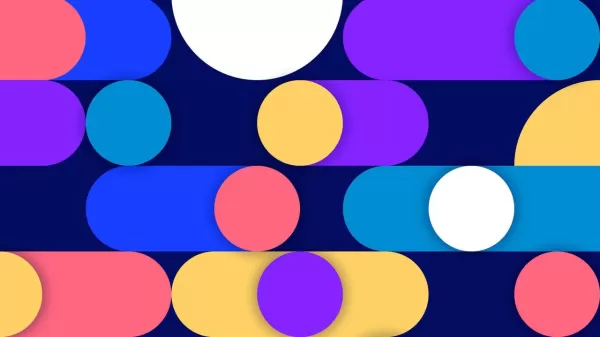
Se você é como eu e raramente desliga seu MacBook ou iMac — geralmente apenas quando há uma atualização de software — talvez não pense muito sobre o que acontece quando reinicia. Mas se você tem o hábito de desligar seu Mac regularmente, talvez para viagens ou apenas como rotina, vai querer otimizar o processo de inicialização. Uma maneira de fazer isso é configurar certos aplicativos para abrir automaticamente ao fazer login.
Por exemplo, se você sabe que vai direto para o navegador toda vez que inicia, por que não tê-lo pronto e esperando por você? Eu pessoalmente configuro meu navegador e cliente de e-mail para abrir no login, economizando alguns cliques extras e começando a trabalhar imediatamente.
Mas como configurar isso? Deixe-me guiá-lo pelo processo.
Como Adicionar Aplicativos à Inicialização no Seu Mac
O que Você Vai Precisar: Apenas um Mac rodando macOS e os aplicativos que você deseja iniciar automaticamente instalados. Vou usar um MacBook Pro M1 com o navegador Arc e o Apple Mail como exemplos.
No meu MacBook Pro e iMac, configurei aplicativos como o Rectangle para gerenciamento avançado de janelas e o Bartender 5 para personalizar a barra superior para iniciar no login. Esses não são aplicativos com os quais interajo diretamente, mas são serviços de fundo cruciais que aprimoram a funcionalidade do meu Mac. Você pode fazer o mesmo com aplicativos que usa diretamente ou aqueles que funcionam em segundo plano.
1. Abrir as Configurações
Primeiro, faça login no seu Mac. Clique no ícone da Apple no canto superior esquerdo e selecione Configurações do Sistema. Alternativamente, você pode acessar as Configurações do Sistema a partir do Launchpad no seu Dock.
2. Navegar até Itens de Login e Extensões
No aplicativo Configurações do Sistema, clique em Geral na barra lateral esquerda. Role para baixo até encontrar Itens de Login e Extensões e clique nisso.
3. Adicionar Seu Primeiro Item
Em "Abrir no Login", clique no botão + para abrir o seletor de arquivos. Selecione Aplicativos no painel à esquerda, depois role para encontrar o aplicativo que deseja adicionar. Clique no aplicativo e depois em Abrir para adicioná-lo à lista. Repita isso para cada aplicativo que deseja abrir no login.
Você também pode ativar ou desativar aplicativos para rodar em segundo plano nesta página.
Embora você possa adicionar vários aplicativos, tenha cuidado para não incluir muitos, especialmente aqueles que consomem muitos recursos e dependem de bancos de dados, pois isso pode desacelerar o processo de login.
Depois de configurar tudo, feche as Configurações do Sistema. Você pode continuar o que estava fazendo ou reiniciar seu Mac para testar se a configuração funciona (deve funcionar).
Parabéns! Você agora otimizou a inicialização do seu Mac para economizar tempo e começar a trabalhar assim que fizer login.
Artigo relacionado
 Topaz DeNoise AI: a melhor ferramenta de redução de ruído em 2025 - Guia completo
No competitivo mundo da fotografia digital, a nitidez da imagem continua sendo fundamental. Fotógrafos de todos os níveis de habilidade enfrentam o ruído digital que compromete fotos que, de outra for
Topaz DeNoise AI: a melhor ferramenta de redução de ruído em 2025 - Guia completo
No competitivo mundo da fotografia digital, a nitidez da imagem continua sendo fundamental. Fotógrafos de todos os níveis de habilidade enfrentam o ruído digital que compromete fotos que, de outra for
 Master Emerald Kaizo Nuzlocke: Guia definitivo de sobrevivência e estratégia
O Emerald Kaizo é um dos mais formidáveis hacks de ROM de Pokémon já concebidos. Embora a tentativa de executar um Nuzlocke aumente exponencialmente o desafio, a vitória continua sendo possível por me
Master Emerald Kaizo Nuzlocke: Guia definitivo de sobrevivência e estratégia
O Emerald Kaizo é um dos mais formidáveis hacks de ROM de Pokémon já concebidos. Embora a tentativa de executar um Nuzlocke aumente exponencialmente o desafio, a vitória continua sendo possível por me
 Cartas de apresentação com tecnologia de IA: Guia especializado para submissão de artigos em periódicos
No competitivo ambiente de publicação acadêmica de hoje, a elaboração de uma carta de apresentação eficaz pode fazer a diferença crucial na aceitação do seu manuscrito. Descubra como as ferramentas co
Comentários (3)
0/200
Cartas de apresentação com tecnologia de IA: Guia especializado para submissão de artigos em periódicos
No competitivo ambiente de publicação acadêmica de hoje, a elaboração de uma carta de apresentação eficaz pode fazer a diferença crucial na aceitação do seu manuscrito. Descubra como as ferramentas co
Comentários (3)
0/200
![AlbertRodriguez]() AlbertRodriguez
AlbertRodriguez
 6 de Outubro de 2025 à35 17:30:35 WEST
6 de Outubro de 2025 à35 17:30:35 WEST
這招真的有用!我每天都要開關MacBook好幾次,現在不用一個個手動重開app了 🎉 不過有點好奇如果app當掉的話這個方法還能正常運作嗎?


 0
0
![DonaldLee]() DonaldLee
DonaldLee
 13 de Agosto de 2025 à59 14:00:59 WEST
13 de Agosto de 2025 à59 14:00:59 WEST
This Mac trick is a total game-changer! I never realized how much time I was wasting with unnecessary clicks. Now I’m curious—what other hidden gems are lurking in macOS? 🤔


 0
0
![JasonJohnson]() JasonJohnson
JasonJohnson
 1 de Agosto de 2025 à18 03:48:18 WEST
1 de Agosto de 2025 à18 03:48:18 WEST
This Mac trick is a total game-changer! I never thought about streamlining shutdowns, but now I’m curious—does it really save that much time? Gotta try this next time I’m packing up my MacBook for a trip! 😎


 0
0
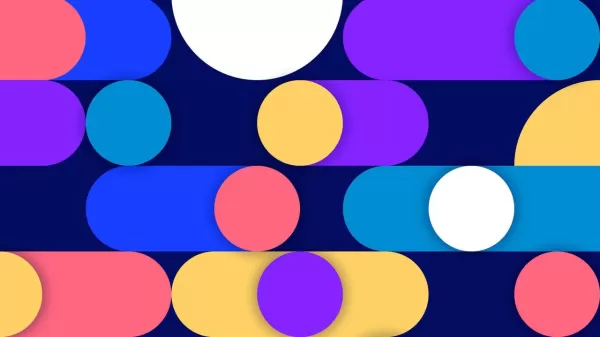
Se você é como eu e raramente desliga seu MacBook ou iMac — geralmente apenas quando há uma atualização de software — talvez não pense muito sobre o que acontece quando reinicia. Mas se você tem o hábito de desligar seu Mac regularmente, talvez para viagens ou apenas como rotina, vai querer otimizar o processo de inicialização. Uma maneira de fazer isso é configurar certos aplicativos para abrir automaticamente ao fazer login.
Por exemplo, se você sabe que vai direto para o navegador toda vez que inicia, por que não tê-lo pronto e esperando por você? Eu pessoalmente configuro meu navegador e cliente de e-mail para abrir no login, economizando alguns cliques extras e começando a trabalhar imediatamente.
Mas como configurar isso? Deixe-me guiá-lo pelo processo.
Como Adicionar Aplicativos à Inicialização no Seu Mac
O que Você Vai Precisar: Apenas um Mac rodando macOS e os aplicativos que você deseja iniciar automaticamente instalados. Vou usar um MacBook Pro M1 com o navegador Arc e o Apple Mail como exemplos.
No meu MacBook Pro e iMac, configurei aplicativos como o Rectangle para gerenciamento avançado de janelas e o Bartender 5 para personalizar a barra superior para iniciar no login. Esses não são aplicativos com os quais interajo diretamente, mas são serviços de fundo cruciais que aprimoram a funcionalidade do meu Mac. Você pode fazer o mesmo com aplicativos que usa diretamente ou aqueles que funcionam em segundo plano.
1. Abrir as Configurações
Primeiro, faça login no seu Mac. Clique no ícone da Apple no canto superior esquerdo e selecione Configurações do Sistema. Alternativamente, você pode acessar as Configurações do Sistema a partir do Launchpad no seu Dock.
2. Navegar até Itens de Login e Extensões
No aplicativo Configurações do Sistema, clique em Geral na barra lateral esquerda. Role para baixo até encontrar Itens de Login e Extensões e clique nisso.
3. Adicionar Seu Primeiro Item
Em "Abrir no Login", clique no botão + para abrir o seletor de arquivos. Selecione Aplicativos no painel à esquerda, depois role para encontrar o aplicativo que deseja adicionar. Clique no aplicativo e depois em Abrir para adicioná-lo à lista. Repita isso para cada aplicativo que deseja abrir no login.
Você também pode ativar ou desativar aplicativos para rodar em segundo plano nesta página.
Embora você possa adicionar vários aplicativos, tenha cuidado para não incluir muitos, especialmente aqueles que consomem muitos recursos e dependem de bancos de dados, pois isso pode desacelerar o processo de login.
Depois de configurar tudo, feche as Configurações do Sistema. Você pode continuar o que estava fazendo ou reiniciar seu Mac para testar se a configuração funciona (deve funcionar).
Parabéns! Você agora otimizou a inicialização do seu Mac para economizar tempo e começar a trabalhar assim que fizer login.
 Topaz DeNoise AI: a melhor ferramenta de redução de ruído em 2025 - Guia completo
No competitivo mundo da fotografia digital, a nitidez da imagem continua sendo fundamental. Fotógrafos de todos os níveis de habilidade enfrentam o ruído digital que compromete fotos que, de outra for
Topaz DeNoise AI: a melhor ferramenta de redução de ruído em 2025 - Guia completo
No competitivo mundo da fotografia digital, a nitidez da imagem continua sendo fundamental. Fotógrafos de todos os níveis de habilidade enfrentam o ruído digital que compromete fotos que, de outra for
 Master Emerald Kaizo Nuzlocke: Guia definitivo de sobrevivência e estratégia
O Emerald Kaizo é um dos mais formidáveis hacks de ROM de Pokémon já concebidos. Embora a tentativa de executar um Nuzlocke aumente exponencialmente o desafio, a vitória continua sendo possível por me
Master Emerald Kaizo Nuzlocke: Guia definitivo de sobrevivência e estratégia
O Emerald Kaizo é um dos mais formidáveis hacks de ROM de Pokémon já concebidos. Embora a tentativa de executar um Nuzlocke aumente exponencialmente o desafio, a vitória continua sendo possível por me
 Cartas de apresentação com tecnologia de IA: Guia especializado para submissão de artigos em periódicos
No competitivo ambiente de publicação acadêmica de hoje, a elaboração de uma carta de apresentação eficaz pode fazer a diferença crucial na aceitação do seu manuscrito. Descubra como as ferramentas co
Cartas de apresentação com tecnologia de IA: Guia especializado para submissão de artigos em periódicos
No competitivo ambiente de publicação acadêmica de hoje, a elaboração de uma carta de apresentação eficaz pode fazer a diferença crucial na aceitação do seu manuscrito. Descubra como as ferramentas co
 6 de Outubro de 2025 à35 17:30:35 WEST
6 de Outubro de 2025 à35 17:30:35 WEST
這招真的有用!我每天都要開關MacBook好幾次,現在不用一個個手動重開app了 🎉 不過有點好奇如果app當掉的話這個方法還能正常運作嗎?


 0
0
 13 de Agosto de 2025 à59 14:00:59 WEST
13 de Agosto de 2025 à59 14:00:59 WEST
This Mac trick is a total game-changer! I never realized how much time I was wasting with unnecessary clicks. Now I’m curious—what other hidden gems are lurking in macOS? 🤔


 0
0
 1 de Agosto de 2025 à18 03:48:18 WEST
1 de Agosto de 2025 à18 03:48:18 WEST
This Mac trick is a total game-changer! I never thought about streamlining shutdowns, but now I’m curious—does it really save that much time? Gotta try this next time I’m packing up my MacBook for a trip! 😎


 0
0





























